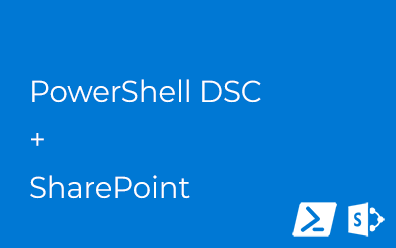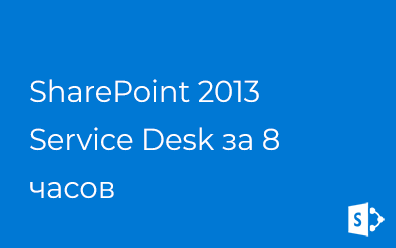SharePoint 2016. Кастомизация SuiteBar
В SharePoint 2016 по сравнению с предыдущей версией была изменена верхняя панель (SuiteBar) и появились новые возможности, позволяющие изменять её внешний вид и содержание.

SuiteBar
SuiteBar впервые появился в SharePoint 2013. Это была его первая версия, кастомизация которого ограничивалась изменением текста в верхнем левом углу (точнее HTML-кода, который там рендерится):

Вторая версия анонсирована в SharePoint 2016, о ней и пойдет речь в этом посте.
Третья версия доступна в Office 365. Отличается от второй версии тем, что средство запуска приложений (app launcher) более интерактивно: здесь уже можно менять размер плиток, перемещать их, удалять и добавлять:

SharePoint 2016 SuiteBar
SuiteBar в SharePoint 2016 разделен на три части: левая и правая по краям экрана и центральная посередине:

Начнем обзор слева направо.
App Launcher
Слева в углу находится app launcher для быстрого доступа к приложениям, установленным в SharePoint:

Как его кастомизировать я расскажу в отдельно посте.
Branding Text
После app launcher располагается так называемый BrandingText. Изменить его можно с помощью PowerShell:
$app = Get-SPWebApplication -Identity http://SP2016AppUrl
$app.SuiteNavBrandingText = "Ай-Теко"
$app.Update()
Содержит он только текст, указать в качестве значения HTML-код не получится. Исполнение скрипта:
$app = Get-SPWebApplication -Identity http://SP2016AppUrl
$app.SuiteNavBrandingText = "<h1>i-Teco</h1>"
$app.Update()
приведет к следующему результату:

App Name
Дальше располагается некастомизируемая часть suitebar - имя текущего приложения. В SharePoint 2016 без настройки гибрида с Office 365 их всего три: сам SharePoint (Sites), OneDrive и Newsfeed.
Logo
По центру SuiteBar находится логотип (точнее может находиться, по умолчанию там ничего нет). Здесь уже можно использовать три параметра: картинка, подсказка и Url-адрес, если логотип должен быть ссылкой. Ссылку можно указать любую, что удобно: где бы не находился пользователь (OneDrive, MySite, Site) логотип будет вести всегда на один и тот же адрес.
Настройка логотипа средствами PowerShell выглядит следующим образом:
$app = Get-SPWebApplication -Identity http://SP2016AppUrl
# Title
$app.SuiteNavBrandingLogoTitle = "SharePoint Technical Blog"
# Image
$app.SuiteNavBrandingLogoUrl = "http://i-teco.ru/source/images/logo_2014_h.png"
# Url
$app.SuiteNavBrandingLogoNavigationUrl ="http://blog.vitalyzhukov.ru"
$app.Update()
Правая часть SuiteBar
Правую часть SuiteBar изменить с помощью PowerShell не получится.
Пользуемся!